今天给大家讲的是暴风影音转换视频格式的设置方法,对暴风影音感兴趣的同学们就一起学习下具体方法吧!
暴风影音转换视频格式的操作步骤

我们需要先下载一个暴风影音的播放器软件,到你的电脑上。
然后打开下载好的视频播放器。如图

接着我们点击左下角的宝箱图标,如图
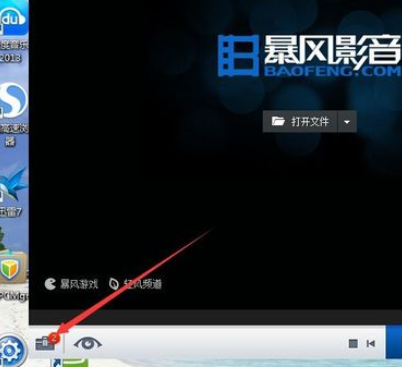
这时候我们点击后会弹出一个菜单选项,选择其中的转码按钮
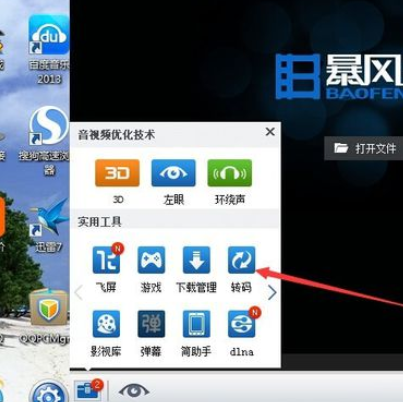
再点击后会弹出一个如图所示的表格图表。点击添加文件按钮,在左上角
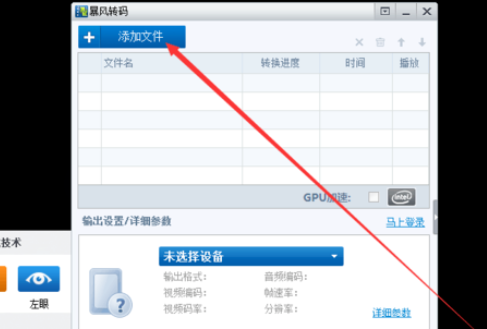
接着点击后就弹出你的文件,找到你的视频所在位置,点击选择你的视频
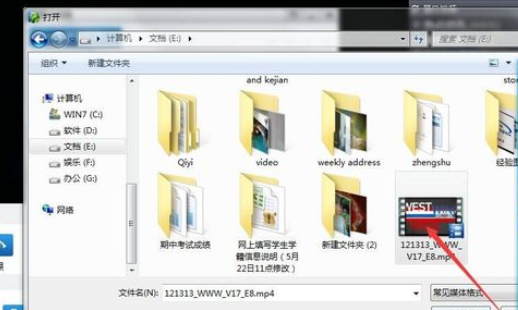
最后一步我们点击后你的视频就在转换的列表中了,设定你想要的转换格式和参数,点击下面的开始按钮就可以了
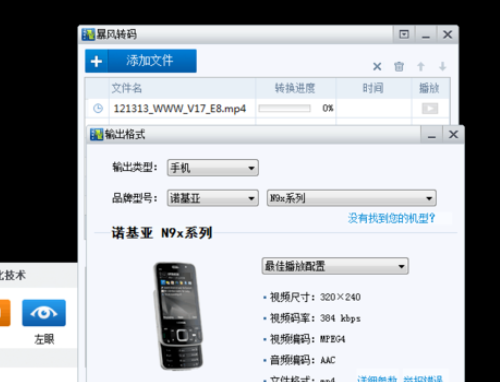
看完了上文为你们描述的暴风影音转换视频格式的详细流程介绍,你们应该都学会了吧!


